- Автор Jason Gerald [email protected].
- Public 2024-01-15 08:19.
- Акыркы өзгөртүү 2025-01-23 12:25.
Бул wikiHow сизге жай интернет байланышынын ылдамдыгын кантип жогорулатууну үйрөтөт. Эгерде сиз интернет провайдериңизден (ISP) эң арзан/эң жай интернет планын колдонуп жатсаңыз, анда сиз жогорку ылдамдыкты алгыңыз келиши мүмкүн. Бактыга жараша, сиз дагы эле төлөп жаткан туташуу ылдамдыгыңызды алуу үчүн жасай турган кадамдар бар.
Кадам
2 ичинен 1 -бөлүк: Жалпы тууралоолорду киргизүү
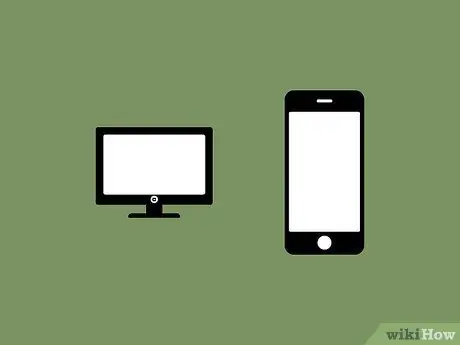
Кадам 1. Интернетке туташкан түзмөктөрдү жаңыртуу
Компьютерлер, смартфондор, планшеттер, консолдор дайыма жаңыртылып турушу керек. Болбосо, аппаратты колдонууда интернет ылдамдыгы төмөндөшү мүмкүн. Түзмөктөр акыркы тутумга жаңыртылганын текшериңиз.
Көпчүлүк түзмөктөр жаңыртуу болгондо эскертүү көрсөтүшөт. Бул жаңыртуулардан "оолак болуу" сунушталбайт
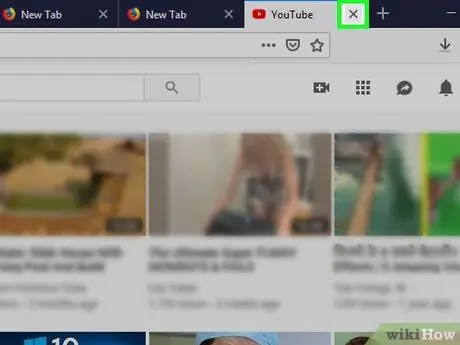
Кадам 2. иштеп жаткан кызматтардын санын кыскартуу
Эгерде сизде жай интернет байланышы болсо, адатта, сиз бир эле учурда бирден ашык жөндөмдүү кызматты иштете албайсыз (мис. Netflix, онлайн видео оюндар, YouTube ж. Б.). Бирок, кичинекей өткөрүү жөндөмдүүлүгүн колдонгон кээ бир кызматтар же процесстер интернет ылдамдыгыңызга тоскоол болушу мүмкүн. Оптималдуу ылдамдык үчүн бир убакта бир программага көңүл бурууга аракет кылыңыз.
Смартфонду же консолун колдонуп жатканда, терезени жабуу менен эле чектелбестен, өтүнмө процессин толугу менен токтотуп турганыңызды текшериңиз. Колдонмо дагы эле фондо иштеп жатса, ал дагы эле интернет ылдамдыгын төмөндөтүшү мүмкүн
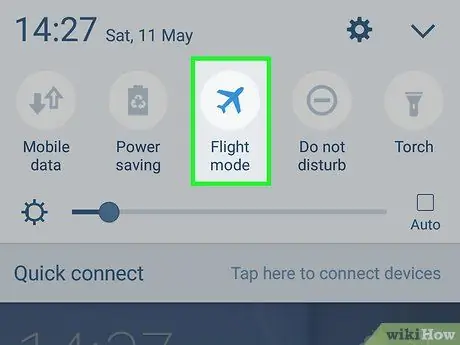
Кадам 3. Интернетке туташкан башка түзмөктөрдү өчүрүү же ажыратуу
Чоң өткөрүү жөндөмдүүлүгүн керектөөчү программаларды жабуу браузердин иштешин жакшырта алат, бирок бир нече компьютер, смартфон же башка көңүл ачуучу түзмөктөр дагы эле тармакка активдүү туташып турган болсо, интернет ылдамдыгы дагы деле жай болот. Ошол эле интернет тармагын убактылуу өчүрүү менен бөлүшкөн түзмөктөрдүн санын азайта аласыз.
Бул көйгөйдү интернетке туташкан аппаратты учак режимине коюу менен чечсеңиз болот
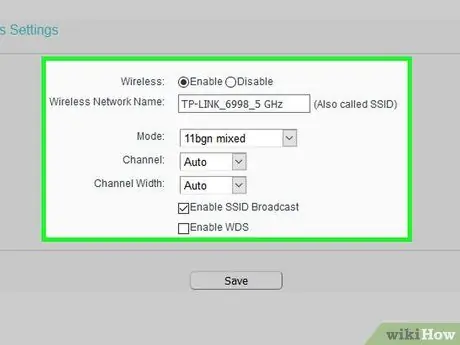
Кадам 4. Роутердин каналын өзгөртүү
Көптөгөн заманбап роутерлер эки түрдөгү диапазондорду камтыйт: 2.4 ГГц диапазону (зымсыз байланыш үчүн стандарттык диапазон) жана 5 ГГц диапазону (тармакка кийлигишүүнү азайтуу үчүн тезирээк жүктөөлөрдү кабыл алуу үчүн). Эгерде роутериңиз 5 ГГц диапазону менен жабдылган болсо, интернетке жана башка зымсыз тармактарга туташкан башка түзмөктөрдүн тоскоол болушун алдын алуу үчүн ошол диапазонго өтүңүз.
- Сиз адатта 5 ГГц диапазонуна түзмөгүңүздүн WiFi жөндөөлөрү аркылуу өтө аласыз. Ар бир роутердин 5 ГГц диапазону үчүн башка аталышы бар, андыктан алгач роутериңиздин колдонуучусунун колдонмосун же онлайн документтерин текшериңиз.
- Бардык роутерлер 5 ГГц диапазону менен жабдылган эмес. Эгерде роутериңизде стандарттык 2,4 ГГц диапазону гана бар болсо, бул кадамды өткөрүп жибериңиз.
- 5 ГГц диапазону 2.4 ГГц диапазонуна караганда кичирээк диапазонго ээ болгондуктан, адатта интернетке туташкан түзмөктөрдү роутериңизден 3-4,5 метр аралыкта колдонушуңуз же жайгаштырышыңыз керек.

Кадам 5. Зымсыз тармактын ордуна Ethernetти колдонуңуз
WiFi тармактары практикалык, бирок алар туташуу көйгөйлөрүнөн улам көптөгөн көйгөйлөрдү жаратышы мүмкүн. Эгер сиз интернет байланышыңыздын ырааттуулугун жогорулаткыңыз келсе, компьютериңизди (же консолуңузду) Ethernet кабели аркылуу роутериңизге же модемге туташтырыңыз.
- Mac колдонуучулары компьютерди роутерге туташтыруу үчүн USB-C Ethernet адаптерине муктаж. Смартфондор же планшеттер ethernet аркылуу туташа албасын эстен чыгарбаңыз.
- Көбүнчө, жай интернетке нааразы болгон колдонуучулар, интернеттин ылдамдыгына караганда, тармактын карама -каршылыгынан кыжырданышат (мисалы, кээ бир баракчалар башкаларга караганда көбүрөөк жүктөлөт). Ошондуктан, ethernet кабелин колдонуу бул маселени чече алат.
- Сиз колдонуп жаткан интернет пакеттин эң жогорку ылдамдыгын түзмөктү (мисалы, компьютерди) Ethernet кабели аркылуу режимге (роутер эмес) туташтыруу аркылуу алууга болот. Бул кадам менен интернетке кирүү кабель аркылуу гана туташкан түзмөктөр менен чектелет.
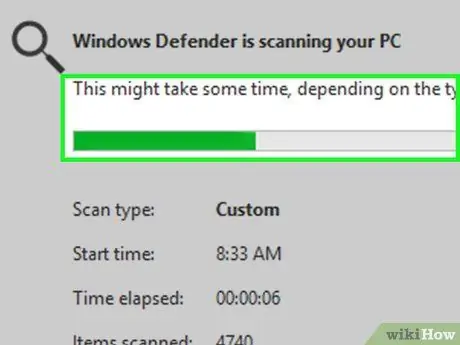
Кадам 6. Вирустар үчүн компьютерди сканерлеңиз
Вирустар компьютерден интернетке чейинки бардык нерселерди жайлатышы мүмкүн. Компьютериңизди сканерлөө жана оңдоо үчүн антивирустук программаны колдонуу көйгөйлүү программаларды жок кыла алат.
2дин 2 -бөлүгү: Браузериңизди оптималдаштыруу
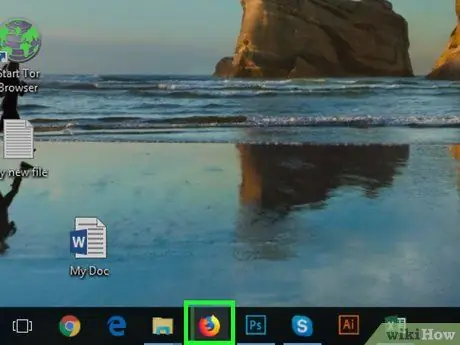
Кадам 1. Ыкчам браузерди колдонуңуз
Эгер сиз дагы эле Internet Explorer же Safariнин эски версиясын колдонуп жатсаңыз, анда тез интернетти колдонуп жатсаңыз да, интернеттин иштешине нааразы болосуз. Ошондуктан, сиз төмөнкү браузерлердин бирин колдонуп жатканыңызды текшериңиз:
- Chrome жана Firefox Windows жана Mac компьютерлери үчүн абдан тез браузерлер.
- Microsoft Edge - бул Windows 10 колдонуучулары үчүн минималисттик, бирок салыштырмалуу ылдам браузер.
- Safari 11 Mac компьютер колдонуучулары үчүн эң ылдам тандоо бойдон калууда.
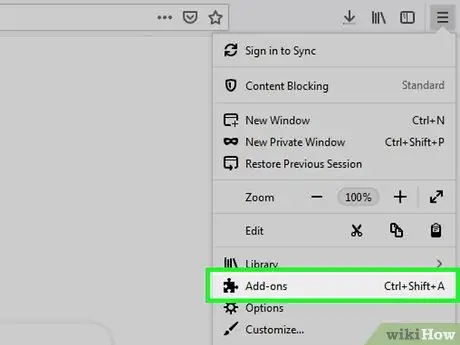
Кадам 2. Керексиз кошумчаларды, кеңейтүүлөрдү жана плагиндерди алып салыңыз. Интернетте серфинг тажрыйбаңызды натыйжалуу кыла турган көптөгөн плагиндер жана кошумчалар бар болсо да, кээ бирлери баракчалардын тез жүктөлүшүн кыйындатат. Сиз төмөнкү кадамдарды аткаруу менен интернет ылдамдыгын жогорулатуу үчүн браузериңиздеги толуктоолордун санын азайта аласыз:
- Chrome - Chrome'ду ачыңыз, баскычын басыңыз " ⋮", танда" Дагы куралдар ", чыкылдатыңыз" Кеңейтүүлөр ", танда" ӨЧҮРҮҮ "Алып салгыңыз келген кеңейтүүнүн астындагы" чыкылдатыңыз " Алып салуу "Деп сураганда, жана башка кеңейтүүлөр үчүн кадамдарды кайталаңыз.
- Firefox - Firefoxту ачыңыз, чыкылдатыңыз " ☰", танда" Кошумчалар ", чыкылдатыңыз" Алып салуу "Алып салгыңыз келген кеңейтүүнүн оң жагында жана башка кеңейтүүлөр үчүн процессти кайталаңыз.
- Edge - Edge'ди ачыңыз, баскычын басыңыз " ⋯", чыкылдатыңыз" Кеңейтүүлөр ", Алып салгыңыз келген кеңейтүүнүн оң жагындагы тиштүү сөлөкөттү чыкылдатыңыз жана" Орнотуу " Чыкылдатыңыз " Макул "Деп сураганда, башка кеңейтүүлөр үчүн кадамдарды кайталаңыз.
- Safari - Safari'ди ачыңыз, чыкылдатыңыз " Safari ", чыкылдатыңыз" Тандоолор…, өтмөктөрдү тандоо " Кеңейтүүлөр ", Кеңейтүүнүн атын тандап, чыкылдатыңыз" Орнотуу " Суралганда жок кылууну ырастаңыз, андан кийин башка кеңейтүүлөр үчүн бул кадамды кайталаңыз.
3 -кадам.
Бир убакта бир нече өтмөктү колдонбоңуз.
Бир нече өтмөктү ачуу дароо интернет ылдамдыгына таасир этпейт, бирок браузериңиздин иштешин жайлатышы мүмкүн. Жай браузердин жай интернет тармагы менен айкалышы, албетте, сизди капалантат. Ошондуктан, ачык өтмөктөрдүн санын беш (же андан аз) менен чектеңиз.
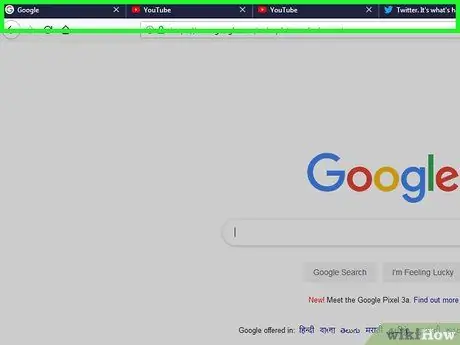
Бир убакта бир нече браузер терезесин ачпаңыз. Бир убакта эки браузердеги мазмунду колдоо үчүн интернет тармагыңыз "толуп кетпешин" текшерүү үчүн бир эле браузерге (мис. Chrome) жабышыңыз.
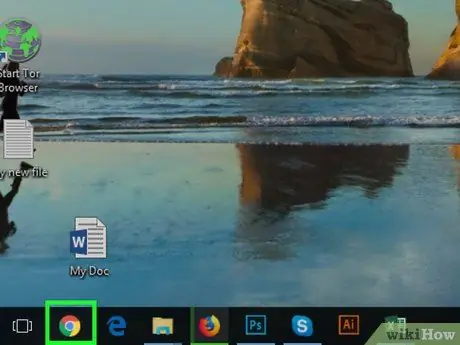
Бул браузерлериңиздин биринде өткөрүү жөндөмдүүлүгү оор кызматтарды (мисалы, YouTube) колдонсоңуз өзгөчө маанилүү
Башка жумуш менен алек болбогондо гана агыл. Башка терезедеги тапшырманы аткарып жатып Netflixтин шоусун же тасмасын көрүү же YouTubeдан тректи ойноо кызыктырышы мүмкүн. Бирок, мындай аракет интернеттин ылдамдыгынын жалпы төмөндөшүнө алып келет.
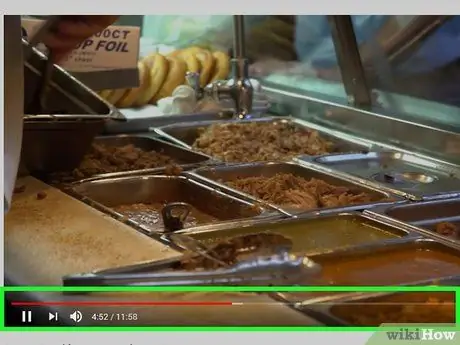
Windows боюнча DNS орнотууларын өзгөртүү
-
Компьютер Интернетке туташкан On_Computer_Windows_sub экенин текшериңиз. DNS жөндөөлөрүн өзгөртүү үчүн, компьютериңиз интернетке туташкан болушу керек.

Жай интернет туташуусун тездетүү 12 -кадам -
Баштоо менюну ачыңыз
. Экрандын төмөнкү сол бурчундагы Windows логотибин чыкылдатыңыз. Андан кийин, Start менюсу ачылат.

Интернетке жай туташууну тездетүү 13 -кадам -
"Жөндөөлөрдү" ачуу

Windowssettings . Баштоо менюсунун төмөнкү сол бурчундагы тиштүү сөлөкөттү чыкылдатыңыз.

Интернетке жай туташууну тездетүү 14 -кадам -
Чыкылдатыңыз
"Тармактар жана Интернет". Бул "Орнотуулар" терезесинин ортосунда глобус сөлөкөтү.

Интернетке жай туташууну тездетүү 15 -кадам -
Адаптер параметрлерин өзгөртүүгө басыңыз. Бул параметр беттин жогору жагындагы "Тармак жөндөөлөрүңүздү өзгөртүү" бөлүмүндө.

Интернетке жай туташууну тездетүү 16 -кадам -
Учурдагы тармакты тандаңыз. Эки жолу басуу" WiFi "(же" Ethernet "Эгер сиз зымдуу туташууну колдонуп жатсаңыз) тармактын аты менен. Андан кийин, калкыма терезе пайда болот.

Интернетке жай туташууну тездетүү 17 -кадам -
Click Properties. Бул калкыма терезенин төмөнкү сол бурчунда. Андан кийин, башка терезе көрсөтүлөт.

Интернетке жай туташууну тездетүү 18 -кадам -
Интернет протоколунун 4 -версиясын (TCP/IPv4) тандаңыз. Бул текст сабы терезенин ортосунда.

Интернетке жай туташууну тездетүү 19 -кадам -
Click Properties. Ал терезенин түбүндө. Чыкылдагандан кийин "Свойства" терезеси ачылат.

Интернетке жай туташууну тездетүү 20 -кадам -
"Төмөнкү DNS серверинин даректерин колдонуу" кутучасын белгилеңиз. Бул кутуча терезенин ылдый жагында. Белгиленгенден кийин, терезенин ылдый жагындагы эки текст кутучасы ачылат.

Интернетке жай туташууну тездетүү 21 -кадам -
DNS дарегин киргизиңиз. Google жана OpenDNS экөө тең бекер DNS даректерин сунушташат. Сиз төмөнкү айкалыштардын бирин тандай аласыз:

Интернетке жай туташууну тездетүү 22 -кадам - Google - "Preferred DNS server" талаасында 8.8.8.8 киргизиңиз, андан кийин "Alternative DNS server" талаасында 8.8.4.4 киргизиңиз.
- OpenDNS - "Preferred DNS server" талаасында 208.67.222.222 киргизиңиз, андан кийин "Alternate DNS server" талаасында 208.67.220.220 киргизиңиз.
-
Өзгөрүүлөрдү сактоо. Кнопканы басыңыз " Макул "Биринчи" касиеттери "терезесинин астындагы" чыкылдатыңыз " Жабуу "Экинчи" касиеттери "терезесинин ылдый жагында, жана" Жабуу "Статус" терезесинде.

Интернетке жай туташууну тездетүү 23 -кадам -
For_Windows_sub Компьютердин DNS кэшин тазалаңыз. Кэшти Command Prompt программасына ipconfig /flushdns буйругун терүү жана Enter басуу менен тазалай аласыз.

Интернетке жай туташууну тездетүү 24 -кадам DNS кэшин тазалоо браузериңизди кийинки жолу ачканыңызда пайда болгон веб -сайт жүктөө каталарын чечүүгө жардам берет
-
Компьютерди өчүрүп күйгүзүңүз. Менюну чыкылдатыңыз Баштоо
танда Күч ”
жана чыкылдатыңыз " Кайра жүргүзүү "Калкыма менюда. Компьютер кайра жүктөлүп бүткөндөн кийин, браузериңизди ачканыңызда жаңы DNS орнотуулары күчүнө кирет.

Интернетке жай туташууну тездетүү 25 -кадам Кээ бир сайттарга киргенде башында ылдамдык төмөндөшү мүмкүн. Бул DNS китепканасы маалыматты жаңы DNS дареги аркылуу кайра толтурушу керек болгондон кийин болот
Mac боюнча DNS орнотууларын өзгөртүү
-
Компьютер On_Computer_Mac_sub интернетке туташкандыгын текшериңиз. DNS орнотууларын өзгөртүү үчүн, компьютериңиз интернетке туташкан болушу керек.

Интернетке жай туташууну тездетүү 26 -кадам -
Apple менюну ачыңыз

Macapple1 . Экрандын жогорку сол бурчундагы Apple логотибин чыкылдатыңыз. Андан кийин, ачылуучу меню көрсөтүлөт.

Интернетке жай туташууну тездетүү 27 -кадам -
Тутум тандоолорун чыкылдатыңыз…. Ал ачылуучу менюнун жогору жагында.

Интернетке жай туташууну тездетүү 28 -кадам -
Тармактарды басыңыз. Бул глобус сөлөкөтү "Системанын тандоолору" терезесинде.

Интернетке жай туташууну тездетүү 29 -кадам -
Интернет байланышын тандаңыз. Терезенин сол жагында, Mac учурда колдонуп жаткан WiFi туташуусун чыкылдатыңыз.

Интернетке жай туташууну тездетүү 30 -кадам Эгерде сиз Ethernet колдонуп жатсаңыз, чыкылдатыңыз " Ethernet ”.
-
Өркүндөтүлгөн… басыңыз. Ал терезенин төмөнкү оң бурчунда. Андан кийин, калкыма терезе пайда болот.

Интернетке жай туташууну тездетүү 31 -кадам -
DNS өтмөгүн чыкылдатыңыз. Бул калкыма терезенин жогору жагындагы өтмөк.

Интернетке жай туташууну тездетүү 32 -кадам -
Чыкылдатыңыз. Ал терезенин төмөнкү сол бурчунда. Чыкылдагандан кийин, "DNS серверлери" тилкесинде жаңы текст талаасы түзүлөт.

Интернетке жай туташууну тездетүү 33 -кадам -
Негизги DNS дарегин киргизиңиз. Сиз колдонгуңуз келген негизги DNS серверинин дарегин териңиз. Google жана OpenDNS экөө тең колдоно турган акысыз серверлерди сунушташат:

Интернетке жай туташууну тездетүү 34 -кадам - Google - Дарек талаасына 8.8.8.8 киргизиңиз.
- OpenDNS - Дарек талаасына 208.67.222.222 киргизиңиз.
-
Башка DNS дарегин киргизиңиз. Кнопканы кайра басыңыз + , Анда төмөнкү даректердин бирин киргизиңиз:

Интернетке жай туташууну тездетүү 35 -кадам - Google - 8.8.4.4 киргизиңиз.
- OpenDNS - 208.67.220.220 киргизиңиз.
-
OK басыңыз. Ал терезенин түбүндө. Андан кийин, орнотуулар сакталат жана "Өркүндөтүлгөн" калкыма терезе жабылат.

Интернетке жай туташууну тездетүү 36 -кадам -
Колдонмону басыңыз. Ал терезенин түбүндө. Ушул убактан тартып DNS жөндөөлөрү интернет байланышы үчүн колдонулат.

Интернетке жай туташууну тездетүү 37 -кадам -
For_Mac_sub Компьютердин DNS кэшин тазалаңыз. Сиз sudo killall -HUP mDNSResponder терүү менен кэшти тазалай аласыз; DNS кэшин Терминал терезесинде тазалап, Enter басуусун айт.

Интернетке жай туташууну тездетүү 38 -кадам DNS кэшин тазалоо веб -браузериңизди кийинки жолу ачканыңызда пайда боло турган каталарды чечүүгө жардам берет
-
Mac компьютерин өчүрүп күйгүзүңүз. Чыкылдатыңыз Apple менюсу

Macapple1 танда " Кайра жүргүзүү… жана чыкылдатыңыз " Кайра жүргүзүү 'деп сураганда. Компьютерди өчүрүп күйгүзгөндөн кийин, жаңы DNS орнотуулары браузериңизди ачкандан кийин күчүнө кирет.

Интернетке жай туташууну тездетүү 39 -кадам Кээ бир сайттарга киргенде башында ылдамдык төмөндөшү мүмкүн. Бул DNS китепканасы маалыматты жаңы DNS дареги аркылуу кайра толтурушу керек болгондон кийин болот
Кеңештер
Сиз браузердин веб баракчаларга сүрөттөрдү жүктөөсүнө жол бербөө үчүн Google Chrome'догу сүрөттөрдү өчүрө аласыз. Бул кадам серептөө ылдамдыгын кескин жогорулатышы мүмкүн
Эскертүү
- Компьютердин/браузердин иштөөсүн жогорулатууну талап кылган шпиондук программаларды тазалоо программалары же башка программалар менен этият болуңуз. Бул сыяктуу көптөгөн программалар туура иштебейт жана анын ордуна байкоочу түзүлүштөрдү жүктөйт (же компьютердин иштешин төмөндөтөт). Колдонууну каалаган программаны жүктөөдөн мурун дайыма билип алыңыз. Башка колдонуучулардын сын -пикирлери (күбөлүктөрү эмес) үчүн ишенимдүү вебсайттарга өтүңүз.
- Бир убакта бирден ашык вирусту текшерүүгө болбойт. Кээ бир вирустарды сканерлөө программалары бири -бирине тоскоолдук кылат, андыктан вирус "кирип кетет".
- Байланыш үчүн ылдамдыкты жогорулатуучу же "ылдамдыкты жогорулатуучу" программаны жүктөбөңүз. Бул сыяктуу программалардын көбү иштебейт жана эгерде алар таасирин тийгизсе, анда байланыштын ылдамдыгы жайыраак болот. Эстутумду башкаруу программалары үчүн да ушундай.
- https://www.digitaltrends.com/computing/best-browser-internet-explorer-vs-chrome-vs-firefox-vs-safari-vs-edge/2/
- https://developers.google.com/speed/public-dns/
- https://use.opendns.com/
- https://support.apple.com/kb/PH25577?locale=en_US
-
https://www.youtube.com/embed/9Gs5knX-j0I
-






